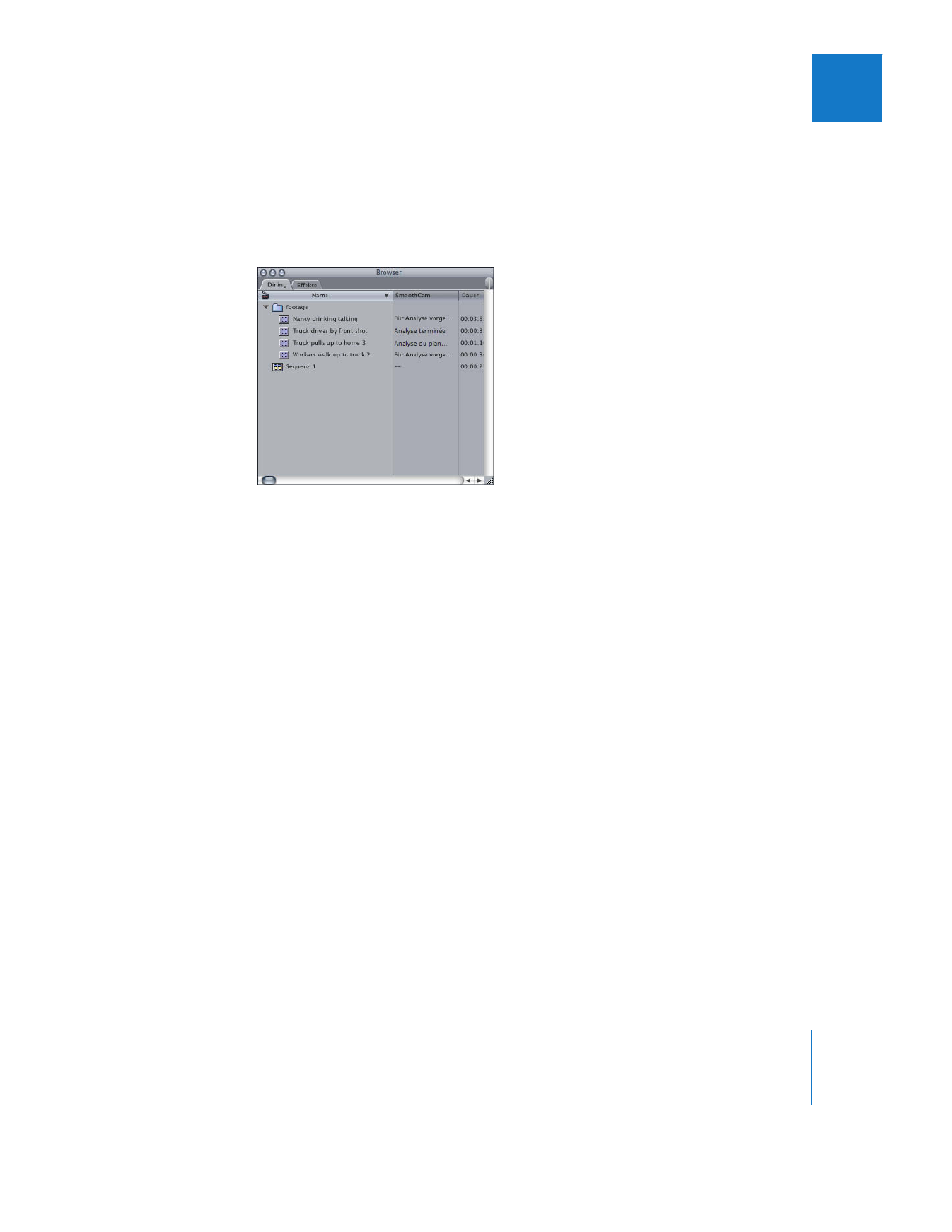
Starten und Stoppen der SmoothCam-Bewegungsanalyse
Wenn Sie Rechenleistung freigeben wollen, um andere Aufgaben zu erledigen, können
Sie die SmoothCam-Bewegungsanalyse stoppen oder vorübergehend anhalten und sie
dann später fortsetzen. Sie können auch Clips an die Verarbeitungswarteliste senden,
unabhängig davon, ob der Filter „SmoothCam“ auf sie angewendet wurde.
Gehen Sie wie folgt vor, um Clips aus der Verarbeitungswarteliste für die
SmoothCam-Analyse zu löschen:
1
Stellen Sie sicher, dass die Spalte „SmoothCam“ im Fenster „Browser“ angezeigt wird.
2
Wählen Sie einen oder mehrere Clips im Fenster „Browser“ aus.
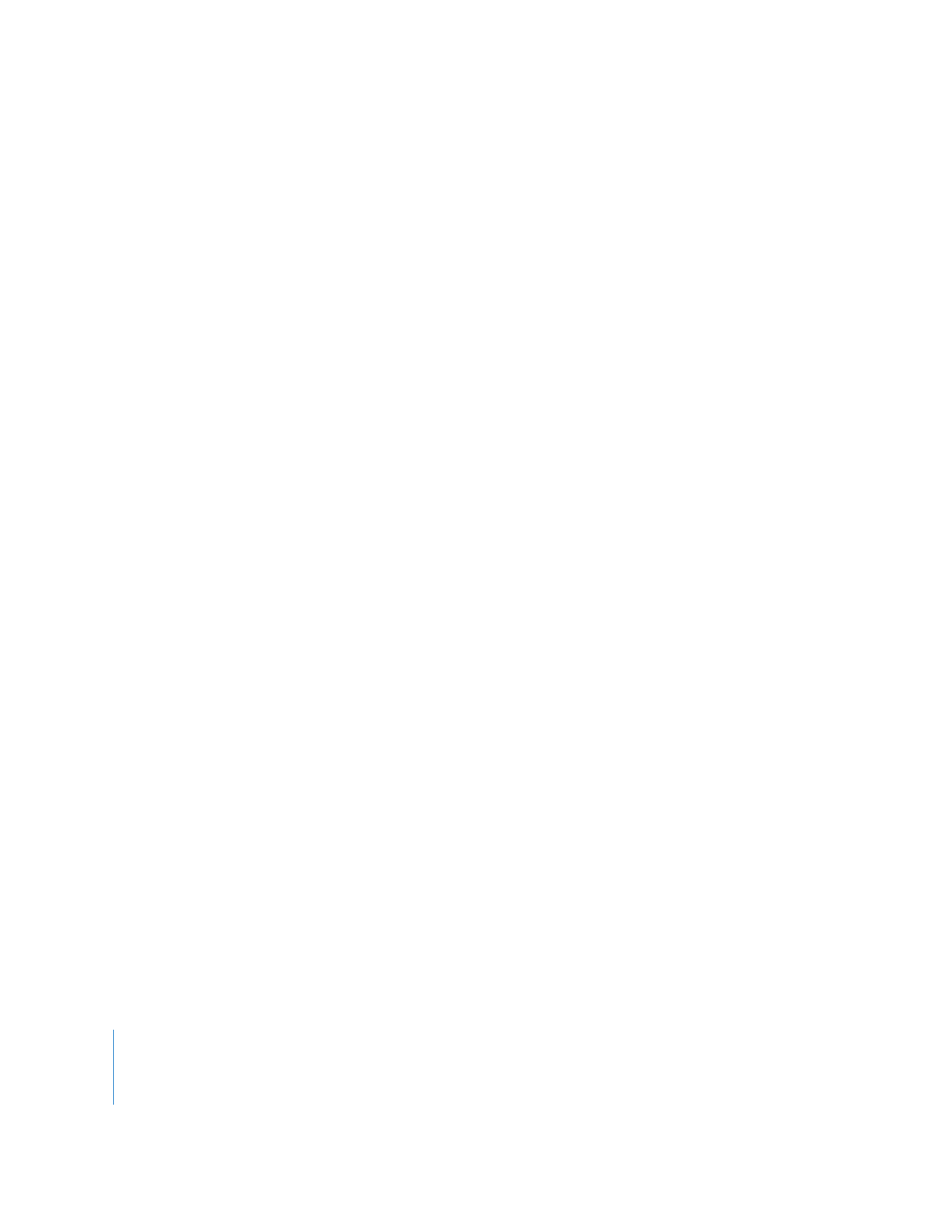
506
Teil II
Effekte
3
Klicken Sie bei gedrückter Taste „ctrl“ auf die Spalte „SmoothCam“ neben einem der
ausgewählten Clips. Wählen Sie anschließend „Analyse stoppen“ aus dem Kontext-
menü aus.
Die Analyse für alle ausgewählten Clips wird gestoppt. Die Analyse beginnt beim näch-
sten Clip in der Warteliste.
Hinweis:
Die Bewegungsanalyse wird auf Mediendateien und nicht auf Clips angewen-
det. Deshalb stoppt das Löschen eines Clips auch nicht die Bewegungsanalyse der
zugehörigen Mediendatei.
Gehen Sie wie folgt vor, um Clips der Verarbeitungswarteliste für die SmoothCam-
Analyse zu senden:
1
Stellen Sie sicher, dass die Spalte „SmoothCam“ im Fenster „Browser“ angezeigt wird.
2
Wählen Sie einen oder mehrere Clips im Fenster „Browser“ aus.
3
Klicken Sie bei gedrückter Taste „ctrl“ auf die Spalte „SmoothCam“ neben einem der
ausgewählten Clips. Wählen Sie anschließend „Analyse durchführen“ aus dem Kontext-
menü aus.
Gehen Sie wie folgt vor, um die Bewegungsanalyse für alle Clips in der Verarbeitungs-
warteliste zu stoppen:
1
Klicken Sie im Fenster „Hintergrundprozesse“ auf die Taste „Stopp“ neben dem Statusbalken.
Ein Dialogfenster wird angezeigt, in dem Sie gefragt werden, ob Sie wirklich die Analyse
für alle Clips in der Verarbeitungswarteliste stoppen wollen.
2
Klicken Sie auf „Vorgang stoppen“.
Unvollständige Bewegungsanalysedateien werden gelöscht, wenn Sie die Analyse stop-
pen. Wenn Sie daher einen Clip später zur Analyse übergeben, wird der vollständige
Clip vom Anfang an analysiert.
Gehen Sie wie folgt vor, um die Bewegungsanalyse vorübergehend anzuhalten:
m
Klicken Sie im Fenster „Hintergrundprozesse“ auf die Taste „Anhalten/Fortsetzen“.
Gehen Sie wie folgt vor, um eine angehaltene Bewegungsanalyse fortzusetzen:
m
Klicken Sie im Fenster „Hintergrundprozesse“ auf die Taste „Anhalten/Fortsetzen“.
Hinweis:
Das Beenden von Final Cut Pro stoppt auch die Verarbeitungswarteliste.
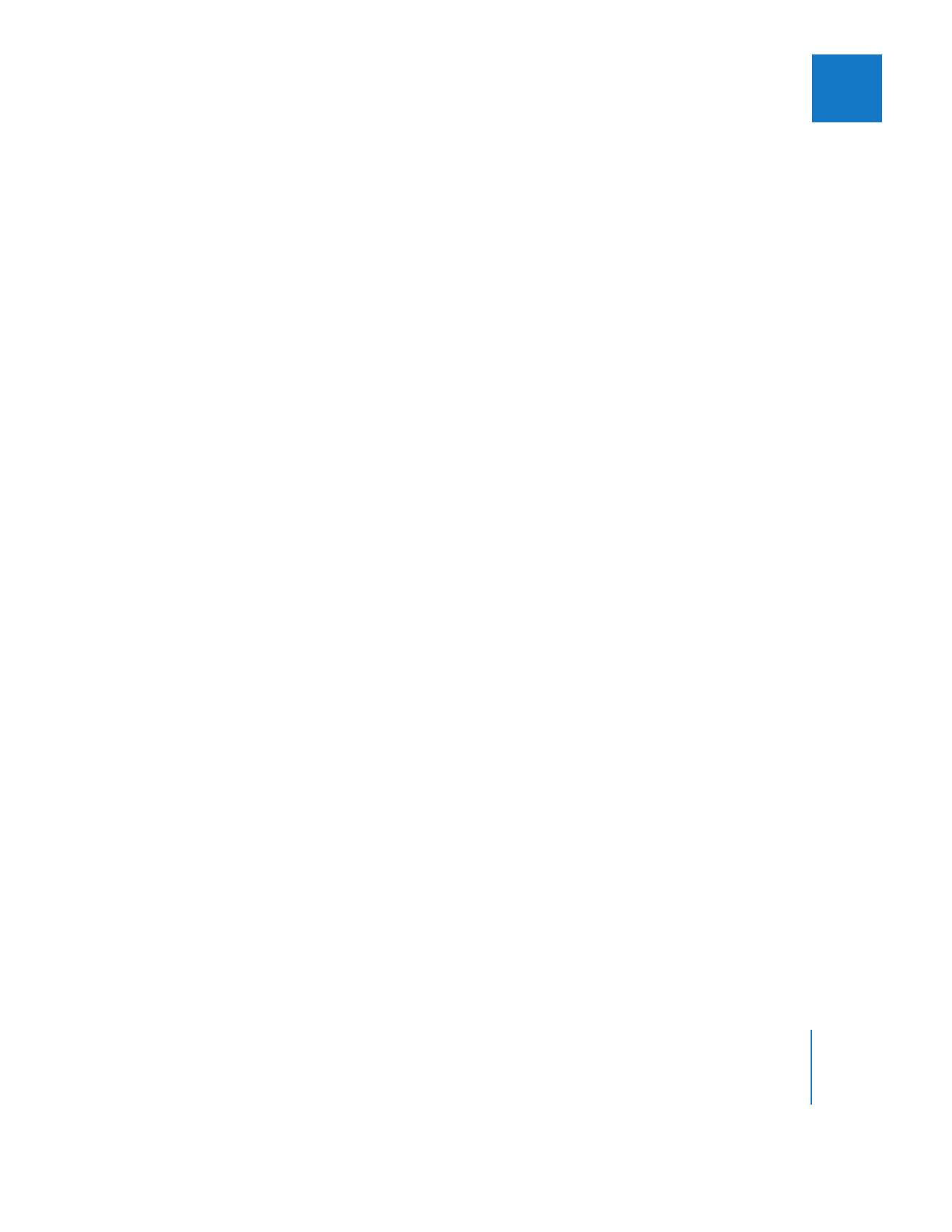
Kapitel 22
Verwenden des Filters „SmoothCam“
507
II